Instalación y uso básico de Homebrew en macOS
Clase 17 de 26 • Curso de Introducción a la Terminal y Línea de Comandos
Contenido del curso
Archivos y directorios
Busqueda en la terminal
Funcionamiento de la terminal
Sistema operativo
- 14
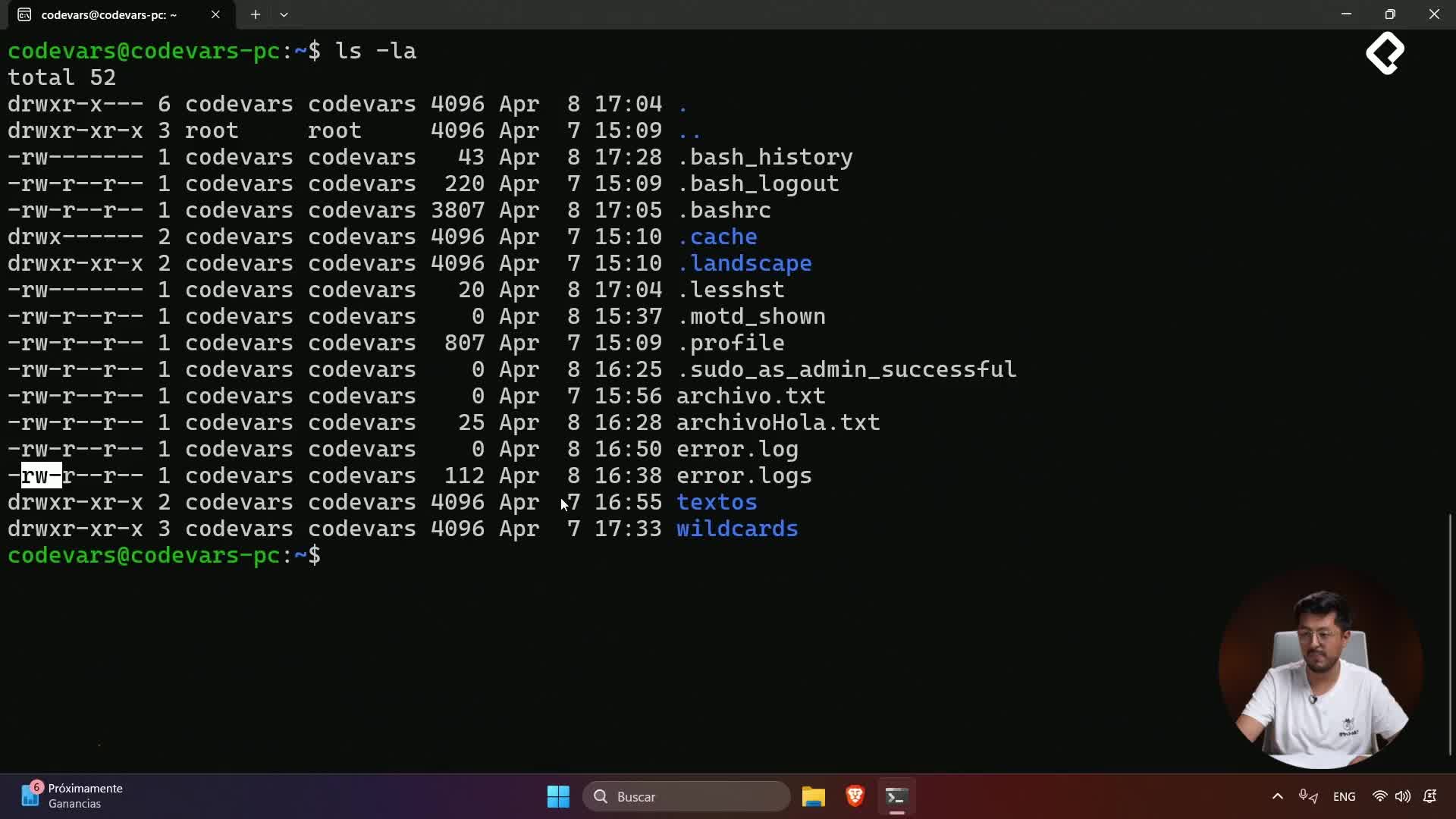
Gestión de permisos en archivos y directorios de Linux
12:54 min - 15

Variables de entorno en Linux: creación y configuración global
08:27 min - 16

Uso de APT para gestionar paquetes en Linux
07:37 min - 17

Instalación y uso básico de Homebrew en macOS
Viendo ahora - 18

Procesos en foreground y background en la terminal
06:40 min - 19

Administración de procesos en Linux con PS, Top y Kill
13:02 min
Utilidades del sistema
Bonus: Trucos y consejos extras
Homebrew es un manejador de paquetes muy útil diseñado especialmente para el sistema operativo macOS, facilitando la instalación y gestión de aplicaciones mediante comandos simples similares a los de APT. Este tutorial explica de manera sencilla cómo instalar Homebrew, realizar búsquedas de paquetes, instalarlos y mantenerlos actualizados de forma práctica y segura.
¿Qué es Homebrew y para qué sirve?
Homebrew es conocido por la comunidad como "el manejador de paquetes perdido para macOS" debido a su utilidad y facilidad de uso para instalar software en Macs mediante la terminal. Entre sus funciones principales están: - Instalar aplicaciones desde la terminal. - Buscar información sobre paquetes disponibles. - Mantener actualizados y limpiar paquetes instalados.
¿Cómo instalar Homebrew en macOS?
La instalación es simple y rápida. Primero, abre tu terminal (recomendable usar iTerm o la Terminal por defecto con la shell de ZSH) y ejecuta este comando desde su web oficial (brew.sh):
/bin/bash -c "$(curl -fsSL https://raw.githubusercontent.com/Homebrew/install/HEAD/install.sh)"
La terminal solicitará tu contraseña. Sigue las instrucciones en pantalla hasta completar el proceso. Al terminar, ejecuta los comandos que Homebrew indica en la sección de next steps para configurar correctamente tu terminal.
Para confirmar que se instaló correctamente, ejecuta:
brew --version
¿Cómo usar Homebrew para gestionar paquetes?
Gestionar paquetes con Homebrew es sencillo; aquí tienes los comandos básicos:
¿Cómo buscar e instalar paquetes?
Para buscar un paquete ejecuta:
brew search nombre_del_paquete
Si deseas información detallada usa:
brew info nombre_del_paquete
Para instalar un paquete simplemente utiliza:
brew install nombre_del_paquete
Por ejemplo, para instalar neofetch:
brew install neofetch
¿Cómo listar y actualizar paquetes instalados?
Homebrew permite listar fácilmente los paquetes instalados:
brew list
Para realizar actualizaciones generales usa:
brew upgrade
Si quieres actualizar únicamente Homebrew, ejecuta:
brew update
¿Cómo desinstalar paquetes y realizar limpieza?
Si deseas desinstalar un paquete específico utiliza:
brew uninstall nombre_del_paquete
Luego, haz una limpieza general con:
brew cleanup
¿Qué precauciones debo tener al utilizar Homebrew?
Aunque Homebrew es ampliamente aceptado y utilizado por la comunidad, es importante ser cauteloso ya que no es un gestor oficial del sistema operativo. Esto significa: - Podría presentar vulnerabilidades o riesgos de seguridad. - Algunos paquetes podrían contener malware colocado por actores externos.
Por ello, la recomendación es que siempre que sea posible utilices fuentes oficiales y seguras. Si la única opción viable es mediante Homebrew, verifica que la fuente del paquete recomiende específicamente esta herramienta.